取り扱うデータ量が多くなってきてPCの容量を確保するために都度都度外付けHDDを接続するのがダルくなってきたので、NASを購入しました。
初めはネットワーク経由でデータ転送できればラクだよな~くらいに思ってたんですけど、使ってみると思った以上に便利でこれはいいなとなったのでそのお話を。
買ったのはSynology DS220j
タイトルの通りなんですけど、買ったのはSynology DS220jというエントリーモデルです。
HDDが2台搭載できてミラーリング可能なやつならまぁ何でも良かったんですけど、有識者の方からこれ買っとけばOKって言われたので買いました。ありがとうございます。
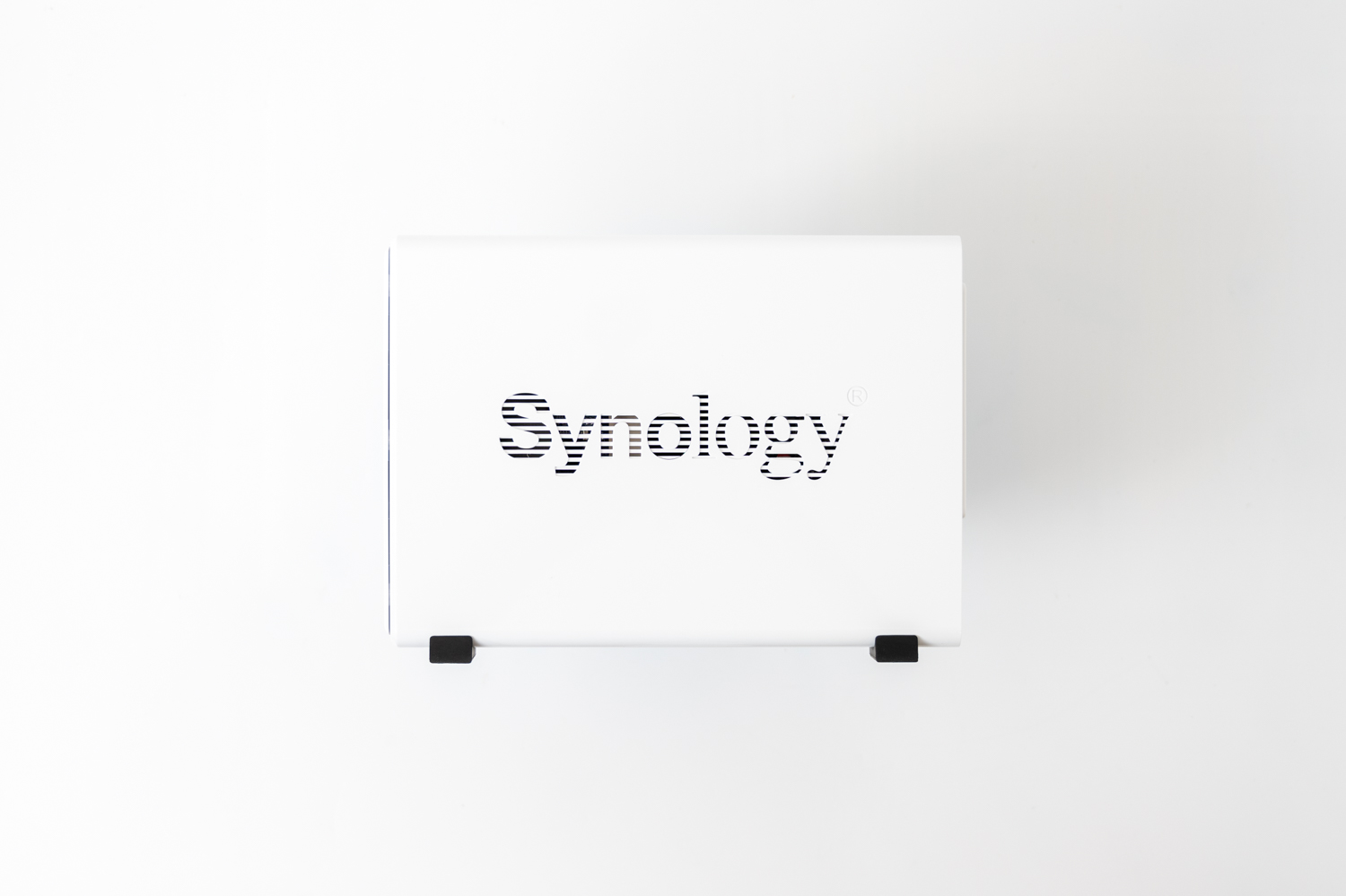
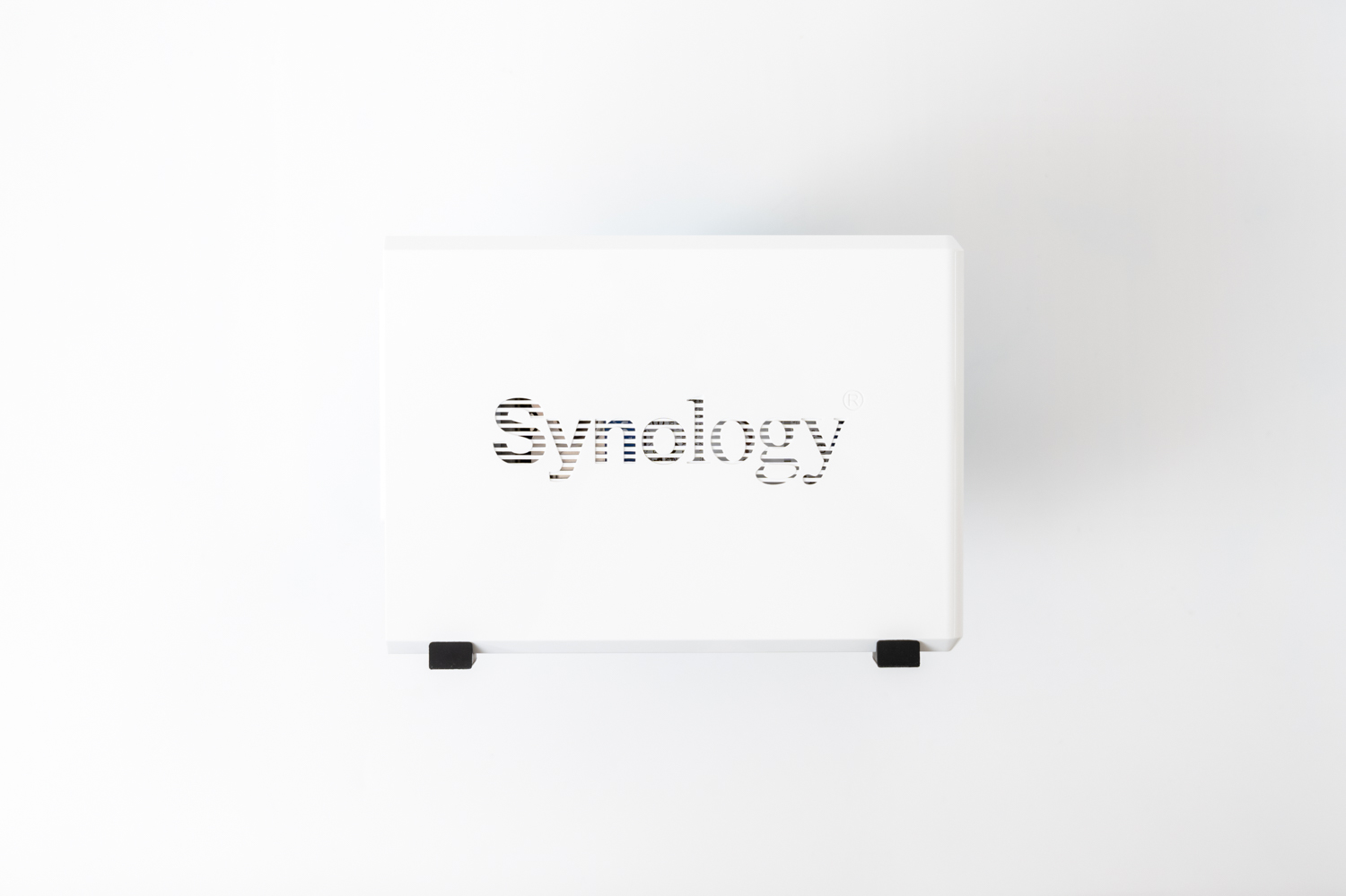
こちらがSynology DS220j。左右にSynologyのロゴの形で冷却用のスリットが入っています。
SynologyのNAS、エントリーモデルはホワイトで上位になるとブラックになるんですけど、全部黒で良くない?

正面に電源ボタンと各種アクセスランプがあります。

後にファンとLANポート、USB-Aポート、電源コネクタ。

HDDは2台搭載可能です。カバーを全部開いてHDDの取り付け・交換をするのであんまりメンテナンス性は高くないですね。
DS220+などの上位モデルはツールレスでトレイを取り出せたりするので、そこまで考えるならそっちのほうがいいと思います。
HDDはWD Blue 6TBにしました。お金があればWD Red買いたかったんですけど、金ないし、まぁBlueでもそんなしょっちゅうぶっ壊れないでしょという慢心です。
DS220jの初期設定
初期設定を行うにはブラウザのアドレスバーに「find.synology.com」と入れればOK。
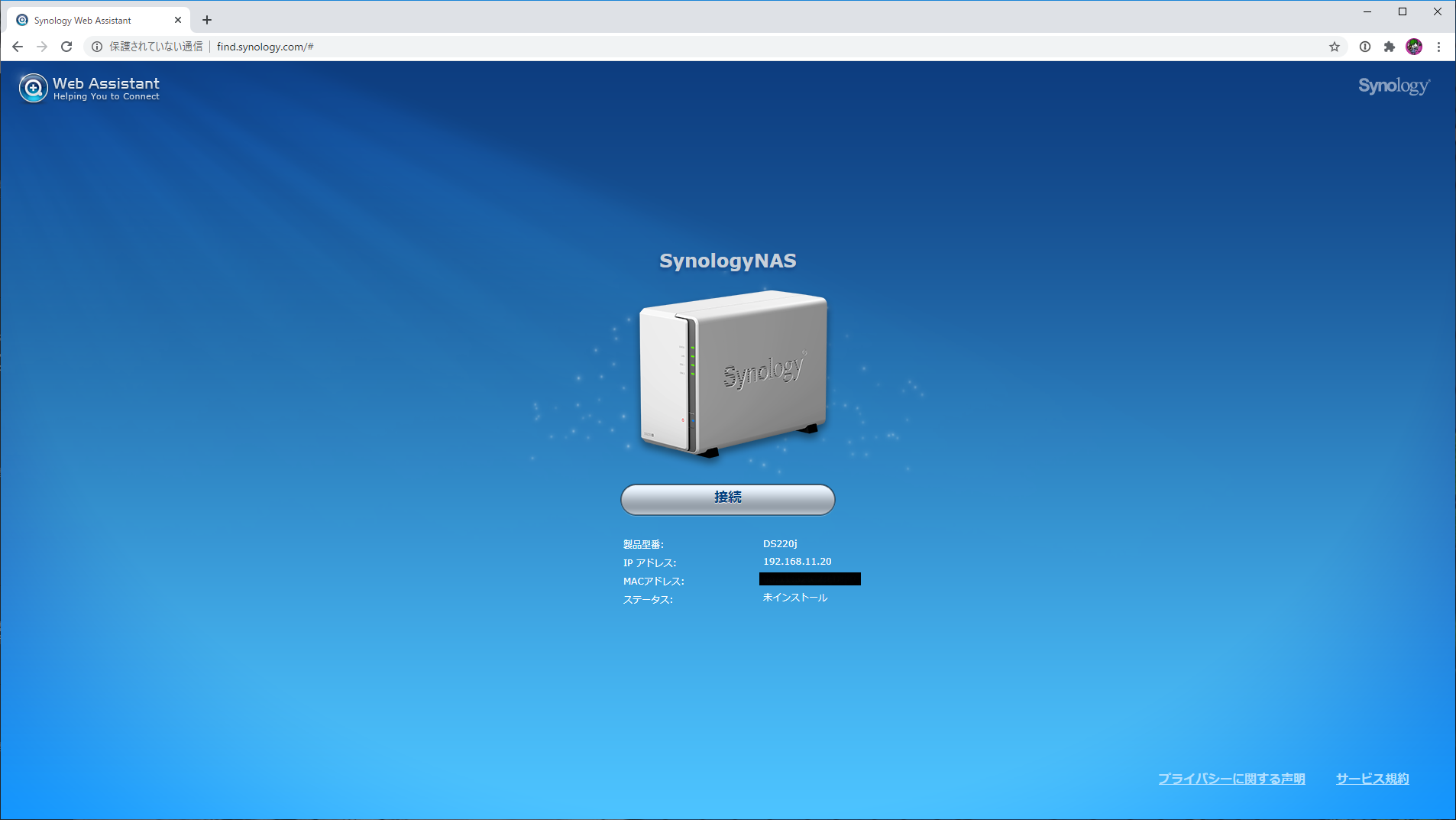
数十秒ほど待つとLANに接続されたNASが見つかるので、「接続」をクリックしてセットアップを進めます。
途中、Diskstation Manager(DSM)というOSをインストールしたりユーザー登録したりなどなどがあるので指示に従って進めていきましょう。
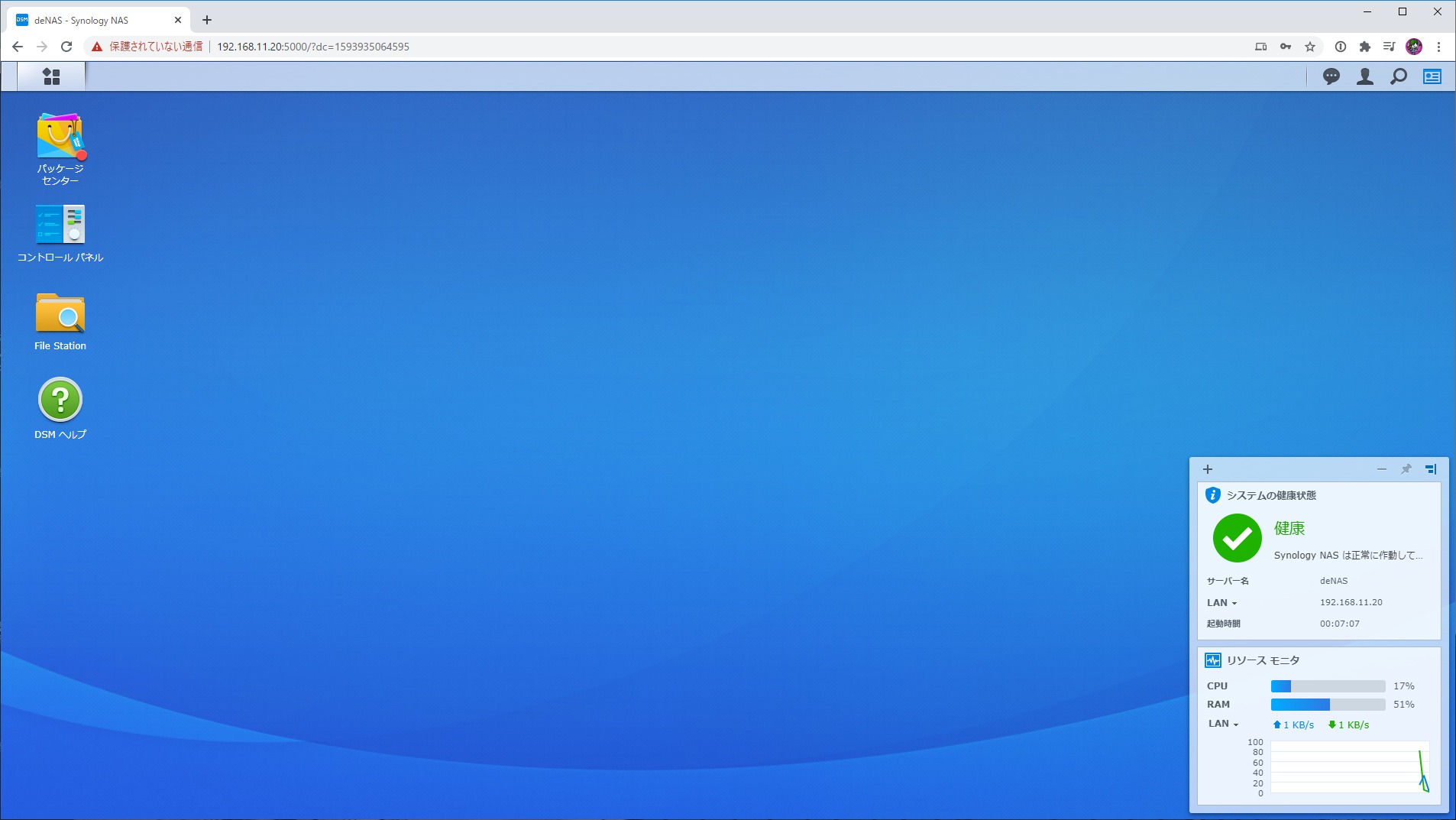
セットアップが終わってDSMのデスクトップ画面が表示されました。
特に難しいこともなく15分ほどでこの画面までたどり着いたので、初心者でも安心みたいなところがありますね。
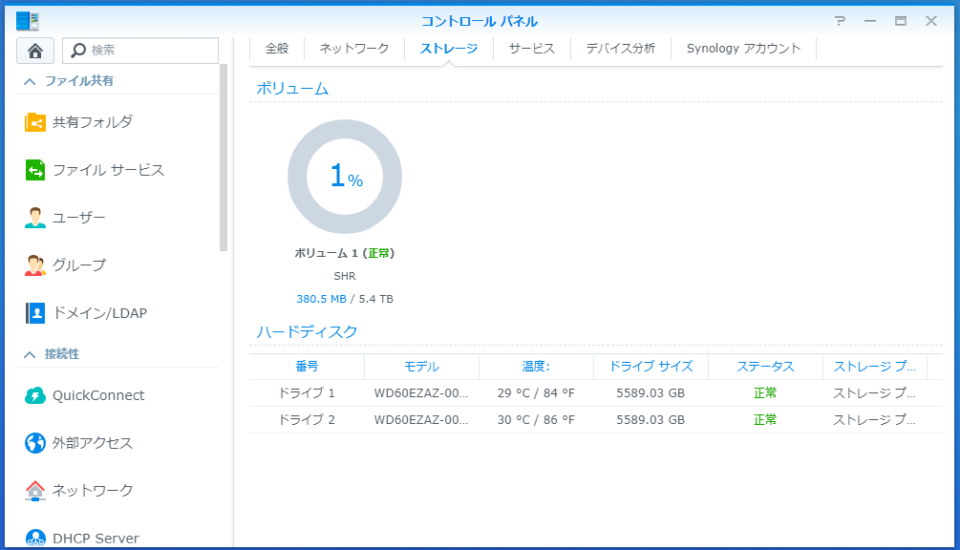
HDDはSynology Hybrid RAID (SHR)でミラーリングされていました。特にこだわりはないのでこのまま使っています。
DS220jの転送速度
CrystalDiskMarkで読書速度をテストしてみました。

結果はこんな感じ。公称112MB/sなのでなんかちょっと遅いんですよね…
溜まっていた動画データ約250GBくらいを一気に転送したときは1時間以上かかってしまいましたが、今後は数GBレベルになるのでそこまでストレスを感じることはないかなぁという感じです。
外付けHDD取り出してケーブル挿して…という手間を考えると断然こちらのほうが良いかなとも思いますし。
DLNAがハイパー便利だった
NASの購入を検討しているときに「DLNAでiPadとかテレビで保存してる動画見れるの便利やで」と言われていたんですけど、実際に使ってみると非常に捗りますね。
セットアップ時に作成される「Video」ディレクトリにエンコードしたアニメとかを突っ込んでおけば対応機器で再生することができます。
自分でアニメとかを見るのはもちろんなんですが、子どもと遊んだときに撮影した動画をテレビで見れるのがとてもいいですね。今までは見せろとせがまれたときにPCで再生してたんですが、ちょっと大変だったので。

最初はデータを貯めておくために導入しようと思ってたNASですが、使ってみるとそれ以上に便利な代物でちょっと感動しました。
転送速度も公称よりは遅いですがストレス!!!ほどではないですし、DLNAでの動画視聴がやばいですね。
なんで今まで買わなかったんだろう…と思うレベルで気に入りました。



